cad如何安装eps格式打印机
发布时间:2017-06-07 16:37
相关话题
eps格式的打印机在cad中经常见到,我们会经常使用到的。那么大家知道cad如何安装eps格式打印机吗?下面是小编整理的cad如何安装eps格式打印机的方法,希望能帮到大家!
cad安装eps格式打印机的方法
一、启动CAD绘图软件,单击“文件——绘图仪管理器”。如图:

二、在弹出的窗口中用鼠标双击“添加绘图仪向导”。如图:

三、直接单击“下一步”(连续五步)。如图:

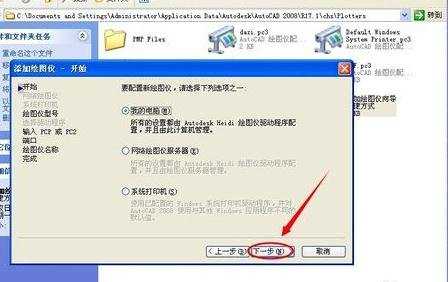
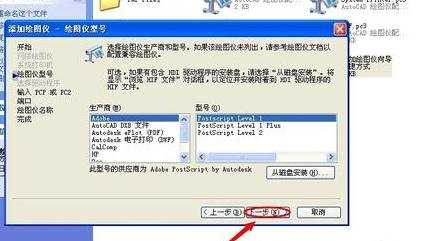


四、在绘图仪名称列表中编辑一个名称,便于后期查找,然后单击“下一步”。如图:

五、单击“完成”。
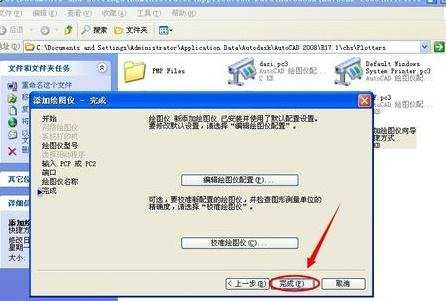
六、在第二步的窗口中会出现新添加的绘图仪,说明添加成功。如图:


cad如何安装eps格式打印机的评论条评论